解决U盘硬件写保护问题的方法(如何修复U盘硬件写保护问题)
![]() 游客
2024-12-04 15:30
273
游客
2024-12-04 15:30
273
U盘作为一种便捷的数据存储设备,经常被用于文件传输和备份。然而,有时我们可能会遇到U盘硬件写保护问题,无法对其进行写入操作。本文将介绍一些解决U盘硬件写保护问题的方法,帮助读者解决这一常见的困扰。
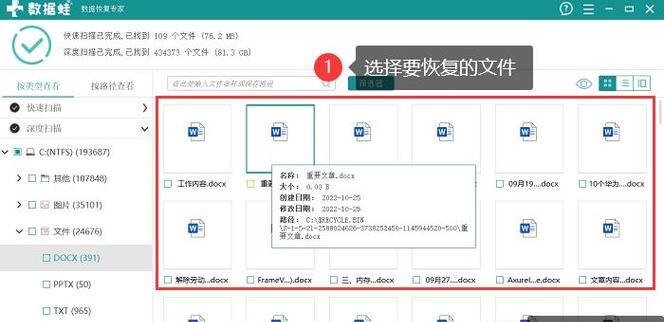
一:了解U盘硬件写保护原因
U盘硬件写保护是指在U盘控制器芯片中设置了一个开关,用来限制对U盘的写入操作。这个开关可以是物理上的,也可以是通过固件设置的。了解U盘硬件写保护的原因对我们解决问题有很大帮助。
二:检查U盘外壳开关
某些U盘外壳上设有一个物理开关,用来控制U盘的写入和读取功能。我们应该检查一下U盘外壳上是否有这个开关,并确保它处于可写入的状态。

三:尝试更换U盘连接线
有时候,U盘的连接线可能存在问题,导致写入操作受阻。尝试更换一个新的连接线,看是否能解决写保护问题。
四:使用注册表编辑器进行修复
通过编辑注册表,我们可以尝试修复U盘硬件写保护问题。具体操作是:按下Win+R键,打开运行窗口,输入regedit并回车,然后找到HKEY_LOCAL_MACHINE\SYSTEM\CurrentControlSet\Control\StorageDevicePolicies路径,在右侧窗口中找到WriteProtect键,并将其值设为0。
五:清除U盘只读属性
有时候,U盘的只读属性被设置为只读状态,导致无法写入。我们可以通过命令行工具来清除U盘的只读属性。打开命令提示符窗口,输入diskpart并回车,然后依次输入listdisk、selectdiskX(X为U盘的磁盘号),最后输入attributesdiskclearreadonly。

六:使用命令修复U盘
如果前面的方法无法解决问题,我们可以尝试使用命令来修复U盘。打开命令提示符窗口,输入diskpart并回车,然后依次输入listdisk、selectdiskX(X为U盘的磁盘号),再输入clean和createpartitionprimary命令,最后输入formatfs=fat32quick命令完成格式化。
七:使用专业U盘修复软件
如果以上方法都无效,我们可以尝试使用专业的U盘修复软件来解决问题。这些软件能够检测和修复U盘的硬件写保护问题,提供更全面的解决方案。
八:更换U盘控制器芯片
如果U盘的控制器芯片存在硬件故障,无法通过软件修复,那么唯一的办法就是更换U盘的控制器芯片。这需要专业的技术支持,建议找一家可靠的数据恢复中心进行维修。
九:备份重要数据
在尝试修复U盘硬件写保护问题之前,我们应该首先备份U盘中的重要数据。因为修复过程中可能会导致数据丢失或不可恢复。
十:联系U盘厂商寻求帮助
如果我们尝试了上述方法仍然无法解决U盘硬件写保护问题,那么我们可以联系U盘厂商寻求进一步的帮助和支持。厂商可能会为我们提供更准确的解决方案。
十一:防止U盘硬件写保护问题的发生
除了修复U盘硬件写保护问题,我们还可以采取一些预防措施来避免这个问题的发生。例如,在拔出U盘之前先进行安全移除操作,避免频繁插拔U盘等。
十二:注意U盘使用环境
U盘是一种易受外界环境影响的设备,我们应该尽量避免将U盘放在潮湿、高温或受到挤压的环境中,以免对U盘造成损坏或故障。
十三:定期检查U盘状态
定期检查U盘的状态是非常有必要的,可以及时发现并解决潜在的硬件写保护问题。我们可以使用一些专业的U盘状态检测工具来帮助我们进行检查。
十四:购买质量可靠的U盘
为了避免U盘硬件写保护问题的发生,我们应该购买质量可靠的U盘产品。选择知名品牌、有良好口碑的U盘,可以减少硬件故障的风险。
十五:
U盘硬件写保护问题是使用U盘时可能遇到的常见问题之一,但是通过一些简单的操作和方法,我们可以尝试解决这个问题。如果以上方法无效,建议联系厂商寻求进一步的支持。在使用U盘时,我们还应该注意保护和维护,以避免硬件故障的发生。
转载请注明来自数码俱乐部,本文标题:《解决U盘硬件写保护问题的方法(如何修复U盘硬件写保护问题)》
标签:盘硬件写保护
- 最近发表
- 标签列表

